Cómo cambiar de iOS 15 a iOS 14 sin pérdida de datos
A menudo hemos notado que muchos usuarios pueden querer cambiar a iOS 14 por varias razones cuando se actualiza a iOS 15. Por ejemplo, las aplicaciones dejan de funcionar, el Wi-Fi se rompe o la batería dura poco. Esto me causa muchas dificultades.
Algunos de los efectos negativos de iOS 15 son problemas con la cámara, el buscador puede no ser responsable, puede haber problemas con la conectividad del juego del automóvil, los archivos pueden cerrarse inesperadamente. Puede haber problemas para encontrar la red, puede haber problemas con el widget de la pantalla de inicio y el mensaje de SharePlay puede no estar disponible.
Pero en este artículo, lo ayudaremos a resolver todos los problemas anteriores fácilmente. te mostraremos cómo cambiar de iOS 15 a iOS 14 exitosamente. Así que comencemos.
Parte 1: ¿Qué debemos hacer antes de bajar de categoría?
1. Carga tu iPhone
Asegúrese de que su iPhone esté completamente cargado antes de cambiar a una versión anterior, ya que este proceso puede llevar algún tiempo y su teléfono puede descargarse.

2. Comprueba el espacio de almacenamiento disponible de tu iPhone
Como todos sabemos, actualizar o degradar iOS requiere suficiente almacenamiento. Sería útil si tuviera suficiente almacenamiento gratuito para descargar diferentes funciones.
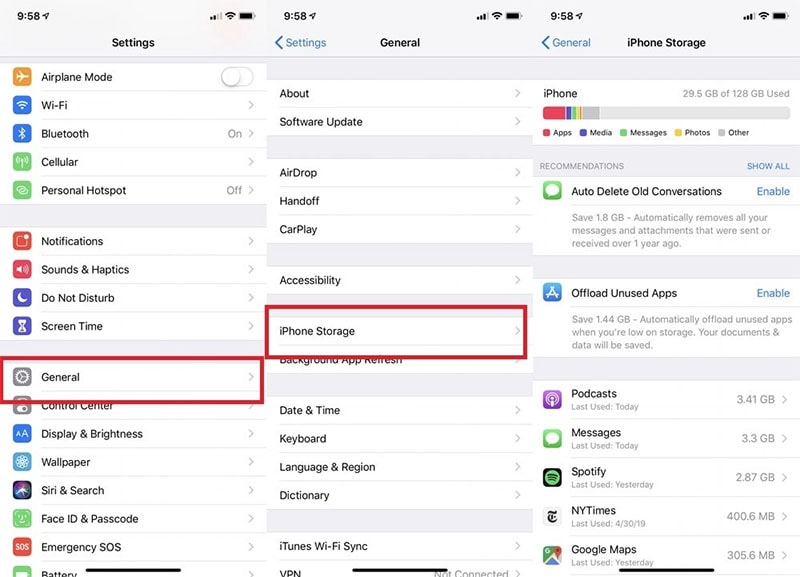
3. Haga una copia de seguridad de sus datos
Es importante respalda tus datos para evitar la pérdida de datos cruciales durante el proceso, así que recuerde hacer una copia de seguridad de los datos de su iPhone o iPad con iTunes o iCloud. Por supuesto, también puede pedir ayuda a un programa de terceros. Y si está cansado de encontrar la mejor solución para hacer una copia de seguridad de sus datos, DrFoneTool – Phone Backup (iOS) seguramente puede ayudarlo por su naturaleza flexible. Es compatible y le ofrece opciones selectivas de copia de seguridad y restauración.

Parte 2: ¿Cómo cambiar de iOS 15 a iOS 14?
Estos son los pasos junto con las ventajas y desventajas:
1. Rebajar iOS 15 con iTunes
Usted puede fácilmente degrada tu iOS 15 con iTunes. Dado que con el uso de la aplicación iTunes, puede instalar archivos de firmware descargados en sus dispositivos, esta función le permite instalar una versión anterior del firmware de iOS en su teléfono. Por lo tanto, puede degradar su teléfono a su versión preferida. Si te preguntas cómo hacer un downgrade de iOS 15 con iTunes, encontrarás toda la información aquí.
Estos son los pasos:
Paso 1: En primer lugar, debe visitar el sitio web de IPSW para buscar el firmware que mejor se adapte a su modelo de dispositivo iOS. Seleccione la versión de firmware que desea que se desactualice en su dispositivo. Descárgalo ahora.
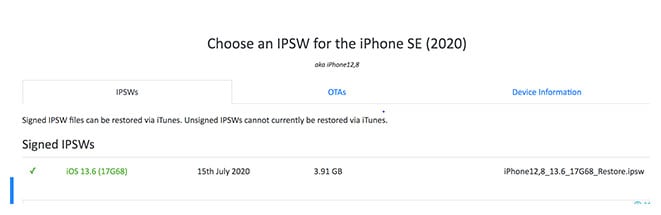
Paso 2: En su PC ahora, abra la aplicación ‘iTunes’. Después de eso, tome su dispositivo iOS y, utilizando el cable lightning, conéctelo a la PC.
Paso 3: Ahora, en la interfaz de iTunes, simplemente presione el botón ‘restaurar iPhone‘ y mantenga presionado el botón de cambio en su teclado. Para los usuarios de Mac, debe usar la tecla Opción para mantenerla presionada mientras hace clic en el botón ‘Restaurar iPhone’.

Paso 4: Finalmente, navegue hasta el lugar donde ha descargado el Firmware IPSW y elígelo. Está listo para ser instalado en su dispositivo. Cuando vea que el firmware está instalado, su dispositivo iOS se degradará.
Pero la desventaja de degradar iOS 15 con iTunes es que se eliminarán todos los datos almacenados en su dispositivo. Además, el firmware que deseas instalar debe estar firmado por Apple. No es posible instalar firmware no firmado en su iPad o iPhone.
Entonces, si se pregunta cómo hacer una versión anterior de iOS 15 sin iTunes, estos son los pasos:
2. Bajar de iOS 15 a iOS 14 sin iTunes
Paso 1: deshabilita ‘Buscar mi iPhone’
Para esto, simplemente necesitas dirigirte al iPhone ‘Ajustes,‘ seguido del nombre en la parte superior de la pantalla. Busque la opción ‘Buscar mi’ y seleccione ‘Buscar mi iPhone’. Ingrese el ID y la contraseña de Apple cuando se le solicite y desactive la función Buscar mi iPhone.
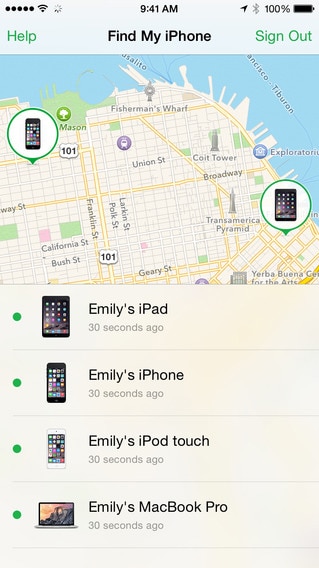
Paso 2: descargue la imagen de restauración correcta
Puede descargar la imagen de restauración correcta para la anterior que está dispuesto a cambiar a una versión anterior y para su modelo de teléfono.
Paso 3: Conecta tu dispositivo iOS con tu computadora
Una vez finalizada la descarga, conecte su dispositivo iOS con su PC a través de un cable USB.

Paso 4: Abra el buscador ahora
Suponga que está usando MacOS10.15 o posterior o macOs Big Sur 11.0 o después. Si no se abre automáticamente en su dispositivo iOS, puede abrir la aplicación de búsqueda. Ahora en el nombre de su dispositivo iOS en ‘Ubicaciones’ que se encuentra en la barra lateral.
Paso 5: El siguiente paso es confiar en la computadora
Una vez que haga clic en su dispositivo iOS, debe Confía en tu PC. Para esto, verá una ventana emergente en su iPhone que le pedirá que confíe. Toque en ‘Confiar’ e ingrese el código de acceso. Este paso es importante. De lo contrario, no podrá hacer las cosas bien.
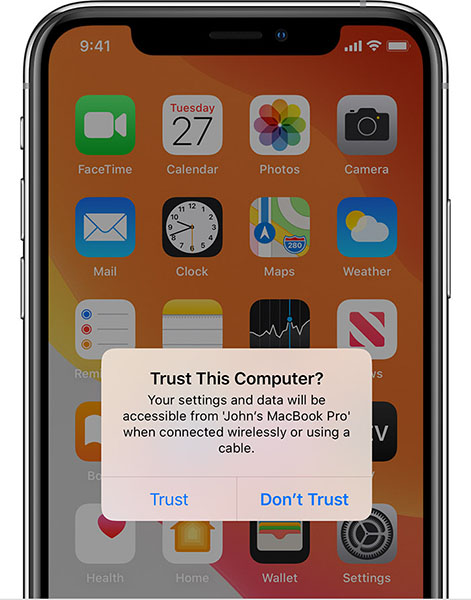
Paso 6: Instale la versión anterior de iOS.
Antes de bajar de categoría, debe asegurarse de que está en el ‘General‘ pantalla. Ahora, simplemente mantenga presionada la tecla ‘Opción’/’Shift’ y seleccione ‘Buscar actualizaciones’ o ‘Restaurar iPhone’.
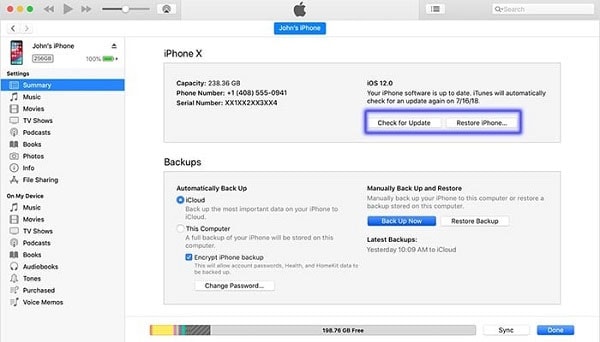
Ten en cuenta que
- Si elige la primera opción, es decir, ‘Buscar actualizaciones‘, no habrá ningún impacto en sus datos durante el proceso de degradación. Sin embargo, los problemas pueden ocurrir más adelante, ya que la versión degradada puede mostrar cierta complejidad con las funciones del iPhone.
- Si elige la última opción, comenzará el proceso de degradación desde cero. Deberá restaurar su dispositivo con la copia de seguridad de iCloud más tarde.
Una vez que decidas qué opción elegir, aparecerá una ventana emergente. Aquí, haga clic en la imagen de restauración para completar el proceso.
Si usted está pensando en bajar de iOS 15 sin perder datos, aquí está la solución.
3. Use Wondershare DrFoneTool-Sysem Repair para degradar con unos pocos clics
Otra forma conveniente de degradar su dispositivo con unos pocos clics es usar Wondershare Dr. Fone – Reparación del sistema. Esta herramienta puede solucionar una amplia gama de problemas como pantalla blanca, restaurar iPhone en modo de recuperación, solucionando otros problemas de iOS; no borrará ningún dato mientras repara los problemas del sistema iOS. Los diversos beneficios de la misma son:
- Arregla tu iOS de vuelta a la normalidad en simples pasos.
- No es necesario usar iTunes si desea degradar la versión de iOS.
- Gran compatibilidad con todos los modelos y versiones de iOS.
- Soluciona todos los problemas mayores y menores de iOS como pegado en el logo de Apple, pantalla negra o blanca de la muerte, etc.
Así es como puede usar DrFoneTool – Reparación del sistema (iOS) para cambiar la versión anterior de iOS 15 a 14.
Nota: Por favor verifique https://ipsw.me/product/iPhone para asegurarse de que el firmware compatible esté disponible antes de cambiar a una versión anterior.
Paso 1: Instalar y lanzar
En primer lugar, descargue la herramienta de su sitio web oficial y ejecútela una vez que esté completamente instalada. Ahora, elija ‘Reparación del sistema’ en la ventana principal.

Paso 2: conectar el dispositivo
Después de eso, conecta tu iPhone, iPad o iPod touch a tu computadora con su cable lightning. Cuando Dr. Fone detecta su dispositivo iOS, puede ver dos opciones: Modo estándar y Modo avanzado.
El modo estándar lo ayuda a resolver varios problemas de iOS con facilidad sin temor a la pérdida de datos. Sin embargo, con el modo avanzado, se pueden solucionar problemas graves. Para hacer la degradación, optaremos por el modo estándar.

Paso 3: comienza el proceso
Verá la información del dispositivo en la pantalla de la PC. Simplemente verifíquelo y presione el botón ‘Inicio’ para avanzar.

Paso 4: Comience a descargar el firmware de iOS
La herramienta comienza a verificar el firmware de iOS que necesita su dispositivo. Para degradar el iOS de su dispositivo de 15 a 14, debe seleccionar la versión del paquete de firmware deseado desde el botón ‘Seleccionar’. En poco tiempo, comenzará a descargar el paquete de firmware que seleccionó. Mantenga el dispositivo conectado durante todo el proceso.

Paso 5: Verificación de firmware
Ahora el programa comenzará a verificar el firmware.

Una vez verificado, haga clic en ‘Reparar ahora’. De esta manera, junto con la degradación de iOS, la herramienta solucionará los problemas técnicos, si los hubiera, haciendo que su dispositivo sea mejor que antes.

Parte 3: ¿Degradar o actualizar?
Sabemos el nivel de entusiasmo por el último firmware de iOS que tiene. Sin embargo, hay posibilidades de que la última versión de iOS no sea tan estable como iOS 14. Y aparentemente, el dilema de cambiar a una versión anterior o superior te está consumiendo. Entonces, aquí hay una lista de pros y contras para degradar su iOS 15 a iOS 14.
Pros:
- iOS 14 es definitivamente más estable que el último.
- No tendrás que experimentar ninguna falla de software que pueda ocurrir en la última versión de iOS.
Contras:
- Puede perder datos si su dispositivo no está respaldado.
- No podrá hacer uso de las últimas funciones de iOS 15.
- Usar una versión anterior de iOS no siempre es divertido.
- Acostumbrarse a la nueva interfaz de iOS 15 puede ser un poco incómodo.
Lo más importante es…
Por lo tanto, podemos concluir que existen varias herramientas y formas a través de las cuales puede cambiar su iOS 15 a iOS 14. Pero algunos métodos son complicados de usar para cualquier persona sin conocimientos técnicos. Al mismo tiempo, existen ventajas y desventajas de cambiar a una versión anterior de iOS 15 con o sin iTunes. Por ejemplo, puede haber pérdida de datos o su dispositivo puede ser incompatible con muchas funciones.
Si desea degradar su dispositivo sin ningún problema y con simples clics, entonces se recomienda encarecidamente Wondershare Dr. Fone – Reparación del sistema donde puede degradar convenientemente su iOS 15 con solo unos pocos clics. Además, puede solucionar problemas en modo estándar, modo avanzado, con muchos otros beneficios.
últimos artículos